編輯:關於android開發
工欲善其事必先利其器,本文適合Android新手以及用過Eclipse而沒用過Android Studio開發Android的老手,眾所周知,谷歌是不會再維護和開發ADT了,舊的ADT已經是完全不能渲染Android 6.0的UI布局了,碼農們必須適應時代快速轉向AS。
注:以下以Windows平台為標准,AS以目前最新穩定版1.4.1為准。為了描述簡單,以下用《AS》代替Android Studio描述詞。
一、正常使用AS進行開發必備軟件環境:一個操作系統(Windows、OSX或Linux)、JDK、SDK以及AS本身,可選軟件環境:NDK
二、准備軟件環境
1、操作系統安裝(略,不在主題之內)
2、安裝JDK並配置環境變量(略,不在主題之內)
3、安裝SDK和AS,啟動AS:
①到https://developer.android.com/sdk/index.html單獨下載SDK和AS(No SDK tools included版本)或者下載Window版本的集成SDK的AS(Recommended版本)
②安裝完後,首次打開選擇第二個即可
③接著可能出現配置SDK提示(下載的AS是非Recommended版本才會提示),全部選擇取消忽略(要是沒有翻qiang的話,永遠可能下載不成功),等下統一配置
④首次打開還會卡住在這裡,原因是你沒翻qiang,連接不上谷歌服務器,解決方法是強制關閉AS,然後進入AS安裝目錄(比如我的是:D:\Program Files\Android\Android Studio)——找到bin目錄下idea.properties文件——用記事本打開idea.properties文件——在最末尾加上disable.android.first.run=true——保存,然後重新運行AS
⑤再次打開進入了AS的主界面,此時最先做的不是新建項目,而是要做一些常用配置,並且把這些配置導出,用於下次換了台電腦,重裝了系統能快速導入配置
4、配置AS:進入AS設置界面(步驟是:AS主界面——Configure——Settings)。為了方便以下用《AS設置界面》描述詞表示:AS主界面——Configure——Settings所在的界面
①配置SDK(下載的AS是非Recommended版本才需要配置):
進入:AS設置界面——Appearance & Behavior——System Settings——Android SDK,點擊Edit選擇SDK路徑,並確認
②配置JDK(正常情況JDK是不需要配置的,除非你沒有將JAVA_HOME環境變量)和NDK(可選):
進入:AS主界面——Configure——Project Defaults——Project Structure——SDK Location,雖然這個界面名字叫SDK Location,實際上是支持JDK和NDK配置的。不過很有可能NDK那個選擇按鈕是不可以用的,也許是缺少什麼配置或者是AS1.4.1版本還不夠智能,如果你網絡好,且又沒有下載,那麼久點擊Download按鈕慢慢下載,但如果本地以及有了現在NDK那個選擇按鈕又不可以選,怎麼辦,有一個絕招,我在測試編譯Facebook的Fresco是可行的,但現在界面介紹還沒到那一步,先上解決方法:這個SDK Location界面不用設置它,先到系統環境變量中配置NDK_HOME ——在需要用到NDK的module中的gradle.properties文件末尾加入ndk.path(如:ndk.path=F:\\android- ndk-r10e)即可使用ndk編譯這個module了。
③配置文件編碼(建議全部設置成UTF-8):
進入:AS設置界面——Editor——File Encoding——IDE Encoding/Project Encoding/Default Encoding for properties files——全部設置為UTF-8
④配置AS整體主題(本人喜歡Darcula):
進入:AS設置界面——Appearance & Behavior——Appearance——UI Options——Threme
⑤設置字體大小:
進入:AS設置界面——Editor——Colors & Fonts——Font,在Scheme中copy一份出來並使用這份新的,設置字體和字體大小等(本人喜歡Size為15或者16的字體大小,默認字體小得看不清)
⑥配置Eclipse快捷鍵(Eclipse轉過來的開發者必配):進入:AS設置界面——Keymap——Eclipse,完成這個選擇後只能說大部分鍵是跟eclipse上的一樣的,實際上還有一小部分還是不一樣,下面列出不一樣的鍵,並如何設置一樣
-設置alt+/為快速提示快捷鍵:AS設置界面——Keymap——搜索Complete——Code——Completion——Basic——改成alt+/
//TODO 更多待發現補充
⑦其它按鍵、鼠標、顯示等優化設置:
-設置鼠標經過顯示注釋:AS設置界面——Editor——General——Other——Show quick doc on mouse move——選中
-設置格式化時能自動格式化注釋:AS設置界面——Editor——Code Style——Java——Wrapping and Braces——Keep when reformatting——Comment at first column——取消選中
-設置所有項目文件都顯示行號:AS設置界面——Editor——General——Appearance——Show line numbers——選中
-設置自動導入包/類:AS設置界面——Editor——General——AutoImport——Java——全部選中
-設置格式化代碼的行寬:AS設置界面——Editor——Code Style(選中)——Right margin(columns)——120(AS默認是100,個人覺得寫Java代碼使用120最理想)
-修改類注釋模板:AS設置界面——Editor——File and Code Templates——Includes——File Header,本人喜歡使用以下注釋模塊替換系統原有模板:
/**
* @author ${USER}(Andy)
* @datetime ${YEAR}-${MONTH}-${DAY} ${HOUR}:${MINUTE} GMT+8
* @email [email protected]
*/
-打開內存狀態顯示:AS設置界面——Appearance & Behavior——Appearance——Show memory indicator——選中
-打開編譯優化:AS設置界面——Build,Execution,Deployment——Compiler——Make project automatically——選中
-Android Lint設置:AS設置界面——Editor——Inspections——Android Lint——根據需求設置(正常是不需要設置,特殊的如Android原生Launcher3源碼不設置可能無法編譯通過,此時可以通過降低檢查安全讓編譯通過)
//TODO 更多待發現補充
⑧如果對以上的AS設置界面中相關的設置都覺得OK了的話,則導出這些設置(確確的說是備份設置,下次重裝系統、重裝AS、換Ubuntu或者OSX上就不用再這樣設置了,直接導入設置):
-單獨導出代碼風格(Code Style)設置,導出這個的前提是你已經自定義了你的Style,比如我這裡是自定義的:
進入:AS主界面——Configure——Export Settings——只選擇Code Style,點擊OK即可,如果是團隊開發,總監可以把這個導出的文件發給所有組成員用AS導入(導入後面講),這樣可以保持整個團隊的代碼風格一致
-導入所有配置文件,這個更適合個人,因為含有主題、字體大小等設置,並不一定適合整個團隊的所有人(其實導入的時候也是可以選擇的,下面講),AS主界面——Configure——Export Settings——Select All,導出即可
⑨導入設置,跟導出相反,進入:AS主界面——Configure——Import Settings——選擇備份的導出文件。導入可以選擇性的導入,如你不想要別人的Code Style則不勾選即可
⑩接下來要解決的問題是,網絡問題(即要想辦法翻qiang)(能上谷歌的不用看這條):
翻qiang可以使用翻qiang工具,或者使用代理設置。翻qiang工具就不介紹了,運行翻qiang工具就代表著已經翻qiang成功,翻qiang工具推薦PGfast,也是目前我在用的一個。下面講下設置代理進行翻qiang。
給AS設置代理:進入:AS設置界面——Appearance & Behavior——System Settings——HTTP Proxy,填入代理服務器相關信息
給SDK Manager設置代理:進入:AS設置界面——Appearance & Behavior——System Settings——Android SDK——Launch Standalone SDK Manager
然後在SDK Manager中選擇Options
輸入相關代理信息,即完成了SDK代理設置
以上全部弄好了,萬事俱備只欠東風去專心的開發項目了,後續將隨筆寫下AS新建項目、module、導入Eclipse項目、module的CRUD、lib module的引用、gradle的配置以及這些操作的注意事項,可能遇到的問題等。
原創隨筆,轉載注明出處。
 安卓應用的界面編程(2),安卓應用界面編程
安卓應用的界面編程(2),安卓應用界面編程
安卓應用的界面編程(2),安卓應用界面編程第一組UI組件:布局管理器(以ViewGroup為基類派生的布局管理器) 1.線性布局 LinearLayout類 1 <
 Android--自定義荷載進度的兩種方法,android--荷載
Android--自定義荷載進度的兩種方法,android--荷載
Android--自定義荷載進度的兩種方法,android--荷載博客撰寫人:It一zhai男 轉載請標明地址:http://www.cnblogs.com/i
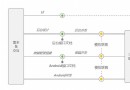 Hybrid app開發歷程分享
Hybrid app開發歷程分享
Hybrid app開發歷程分享關於這個話題,本文並不准備詳述移動開發相關的一些通用技術,例如:viewport、rem、flexbox、媒體查詢等。這裡主要講述我們的h
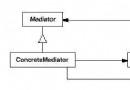 《Android源碼設計模式解析與實戰》讀書筆記(十七)
《Android源碼設計模式解析與實戰》讀書筆記(十七)
《Android源碼設計模式解析與實戰》讀書筆記(十七) 第十七章、中介者模式 中介者模式也稱為調解者模式或調停者模式,是一種行為型模式。 1.定義 中介者模式包裝